如何在 Windows、Mac 和線上壓縮 JPG
有沒有想過,想把照片傳給朋友,或是上傳到學校的專案網站,卻遇到可怕的「文件太大」錯誤?這種事我經歷過,也經歷過。我記得我試著把一堆度假照片發給我表弟,結果我的郵箱客戶端卡住了,就像卡住了一樣。就在那時,我意識到:我需要 壓縮JPG 文件。
如果您是學生、業餘攝影師,或者只是想讓圖片加載速度更快、佔用更少空間,那麼本指南非常適合您。在本指南中,我們將解釋什麼是 JPG 檔案、壓縮的重要性以及如何使用免費工具縮小 JPEG 檔案的大小。
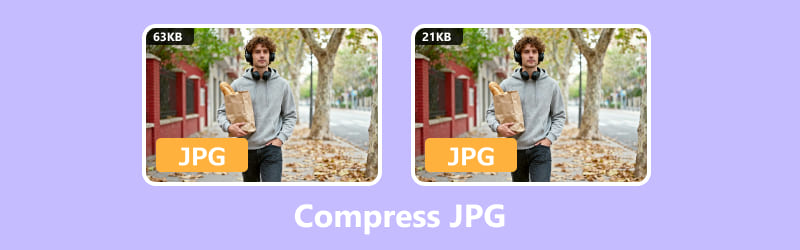
第一部分:什麼是 JPG 影像文件
JPEG 與 JPG:有何區別
好的,首先,你可能看過「 .jpg」和「 .jpeg」兩個檔案副檔名。劇透一下:它們本質上是同一個東西。
• JPEG 是聯合圖像專家小組的縮寫,這實際上是發明該格式的團隊的名稱。所以下次你把照片儲存為 JPEG 格式時,你正在使用他們留下的一小部分遺產。
• JPG 只是舊版 Windows 系統使用的縮短版本,需要三個字母的副檔名。
所以,無論你的圖片以 .jpg 還是 .jpeg 結尾,它們都是同一類型的檔案。無需擔心。
為什麼我們需要壓縮 JPG
JPG 格式很棒,因為它在品質和檔案大小之間取得了平衡。但有時,即使是 JPG 格式也可能太過龐大,尤其是在手機或相機拍攝的高解析度照片時。
以下是您可能需要壓縮 JPG 檔案的原因:
• 保持簡潔,更小的檔案大小意味著您的裝置或雲端有更多的空間。
• 如果您在線上上傳圖像,請加快網站載入速度。
• 讓電子郵件傳送或分享更加容易,尤其是在檔案大小受到限制的情況下。
• 提高使用大量影像的應用程式或簡報的效能。
簡而言之,JPG 壓縮可以幫助您最小化 JPEG 尺寸,而不會犧牲太多品質。
如果您有小圖示或標誌圖片,SVG 是另一種推薦格式,它畫質清晰,尺寸小巧。如果您有需要,可以參考這篇文章 將 JPG 轉換為 SVG.
第 2 部分:如何減小 JPG 的大小
現在到了最有趣的部分,如何真正縮小 JPEG 檔案的大小。我嘗試了很多方法,以下是我最喜歡的幾種:
1. 使用 ArkThinker 線上影像壓縮器線上壓縮 JPG
如果你只想快速輕鬆地完成一些工作,那麼線上壓縮 JPG 工具就是你的最佳選擇。我測試過 ArkThinker 線上影像壓縮器,說實話,當我需要在最後一刻上傳作業時,它真是我的救星。
我喜歡的功能:
• 壓縮 JPG、PNG、GIF 等。
• 未添加浮水印。
• 適用於手機、平板電腦和電腦。
• 批次壓縮(一次最多 40 張圖片!)。
在瀏覽器中存取 ArkThinker
無論你是蜷縮著使用筆記型電腦還是在手機上滾動,只需打開瀏覽器並 ArkThinker 線上影像壓縮器。無需下載,無需麻煩,一切都在您的瀏覽器中運行,因此無論何時您都可以使用。
上傳您的圖片
點擊“新增檔案到啟動「按鈕開始,或者如果您覺得有趣,也可以將您的 JPG 或 PNG 檔案直接拖放到上傳區域。
您一次最多可以上傳 40 張圖片,每張圖片大小不超過 5MB。當您有一批照片需要快速調整尺寸時,這個功能就非常實用。
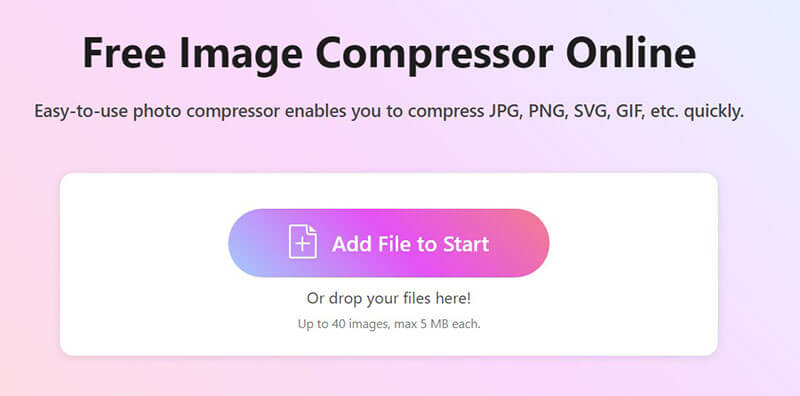
壓縮並下載壓縮映像
無需額外按鍵,ArkThinker 即可立即開始工作。影像壓縮完成後,您可以透過兩種方式輕鬆下載:
• 逐張儲存每張影像
• 或點選“全部下載「將所有內容整齊地打包成一個 ZIP 文件
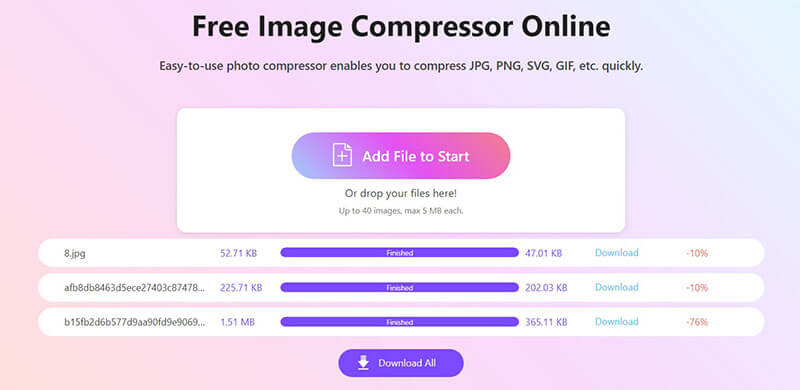
提示: 如果您要為學校專案或部落格壓縮圖片,請在下載後檢查品質。 ArkThinker 在保持清晰度方面做得很好,但最好還是再檢查一遍。
2.使用Windows照片應用程式
如果您使用的是 Windows 10 或 11,內建的照片應用程式也可以幫助縮小圖片尺寸。它並非專門的 jpg 壓縮工具,但如果您只需要較小的版本,它還是不錯的。
打開你的圖片
右鍵單擊照片文件,選擇 開啟方式 > 照片.
存取調整大小工具
在照片應用程式中,點擊 三點菜單 (…),然後選擇 調整影像大小。
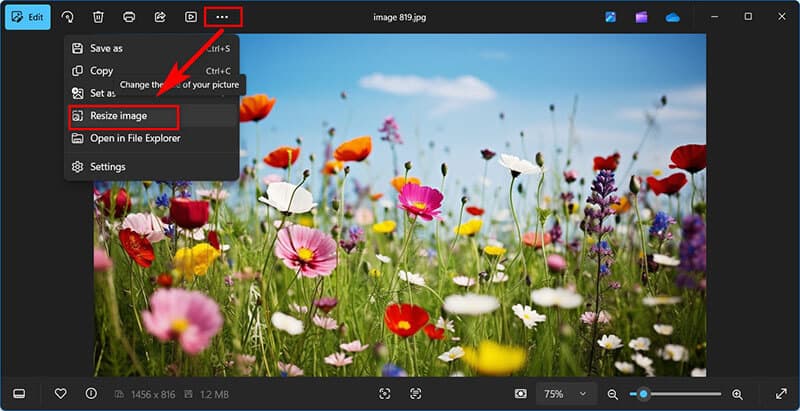
選擇您的尺寸
您會看到以下選項:
• 最適合電子郵件和訊息
• 定義自訂尺寸(用於手動控制)
您也可以調整 品質 因為品質越低,檔案大小就越小。請確保 維持縱橫比”進行檢查以避免失真。

儲存調整大小後的影像
點選 節省 按鈕,然後按一下儲存新版本的位置。現在,您的影像已按解析度和品質壓縮。
這種方法會降低分辨率,從而間接縮小檔案大小。這種方法適合日常使用,但如果需要保持高品質,則不太理想。
3.使用Windows畫圖應用程式
Windows 畫圖是一款簡單易用的內建應用,它已經存在很久了,令人驚訝的是,它還能幫你壓縮 JPG 檔案。雖然它不像線上工具那樣提供高級壓縮設置,但你可以透過以下方式縮小圖像尺寸: 在畫圖裡調整圖片大小 手動。
在 Paint 中開啟您的影像
右鍵單擊您的 JPG 檔案並選擇 開啟方式 > 畫圖.
或者,從“開始”功能表啟動“畫圖”,然後使用 檔案 > 開啟 選擇您的圖像。
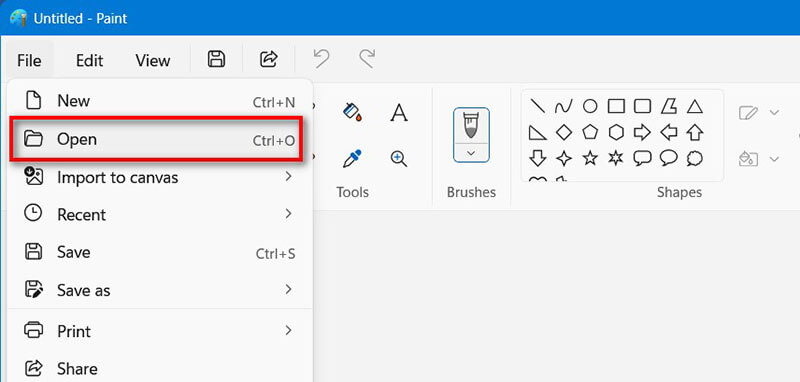
調整影像大小
點選 調整大小和傾斜 按鈕。點擊後,將出現一個彈出窗口,其中包含兩個選項: 百分比 和 像素.
• 選擇 百分比 如果您想按比例縮小影像(例如,50% 更小)。
• 選擇 像素 如果您想設定特定的寬度和高度。
確保“維持縱橫比”複選框被選中以避免拉伸。
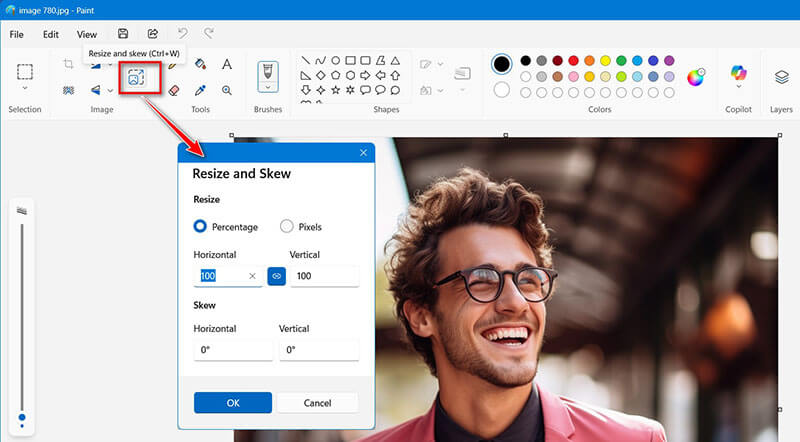
儲存壓縮影像
前往 檔案 > 另存為, 選擇 JPEG圖片,然後重新命名檔案或選擇其他儲存位置。這樣,您的原始文件就能保持安全,不會被竄改。
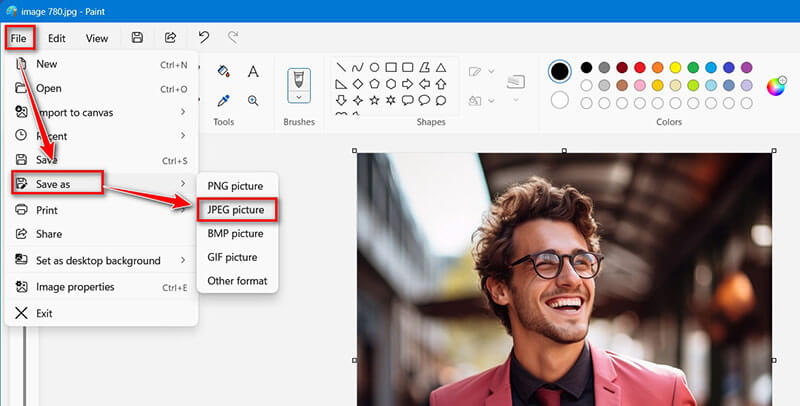
Paint 在快速編輯方面出奇地有效率。只是別指望它有花俏的壓縮演算法,雖然它很基礎,但也能完成工作。
4. 使用 Mac 預覽
Mac Preview 預先安裝於 macOS,是您開啟圖片和 PDF 的首選工具。但它還有一個額外的好處:它還能出色地縮小 JPG 檔案大小。只需點擊幾下,即可調整圖片大小或微調匯出質量,無需安裝任何額外程式。它能快速、輕鬆地將您的 JPEG 檔案縮小到更易於管理的大小。
在預覽中打開圖像
在 Finder 中找到你的 JPG 檔案。雙擊它,它將預設在預覽中打開。
如果沒有,請右鍵單擊該文件,選擇 開啟方式 > 預覽.
調整影像大小(可選但有幫助)
在頂部選單中,點擊 工具 > 調整大小。然後會彈出一個視窗顯示目前尺寸。您可以手動減小寬度和高度,或選擇預設尺寸。
此外,請確保“按比例縮放”進行檢查以避免失真。
最後,點擊 好的 應用更改。
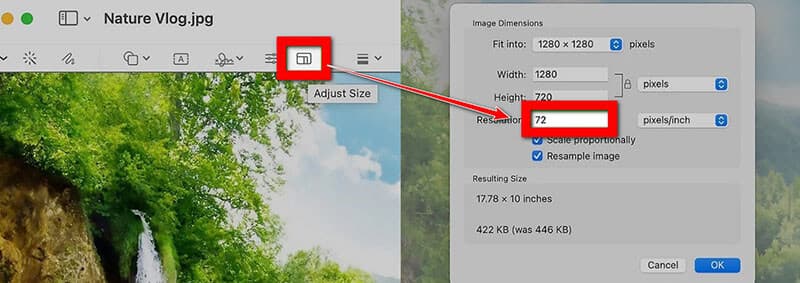
提示: 導出前調整大小是最小化 JPEG 尺寸的好方法。對於網頁或學校專案來說,1200 像素的寬度通常就足夠了。
匯出壓縮的 JPG
去 文件 > 匯出 (不是“另存為”,這可以讓您更好地控制)。
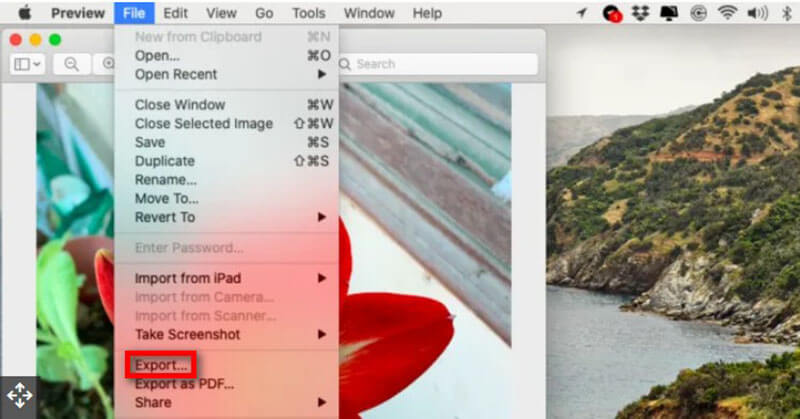
在匯出視窗中:
• 選擇 JPEG 作為格式。
• 使用 品質滑桿 調整壓縮率,向左滑動可獲得較小的檔案大小,向右滑動可獲得更好的影像品質。
• 您將在滑桿下方看到估計的檔案大小。
選擇新的名稱或位置,這樣就不會覆蓋原始名稱或位置,然後按一下 節省.
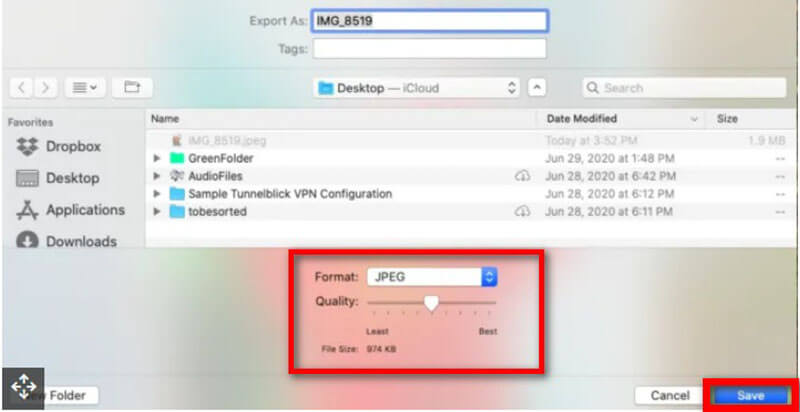
之後,您可以在 Finder 中找到匯出的圖片以查看新的檔案大小。
提示: 預覽可以在品質和尺寸之間取得良好的平衡。不過,如果滑動到太左,影像可能會顯得模糊,所以在最終確定之前最好先測試一下。
第 3 部分. 常見問題解答
Q:壓縮 JPG 會破壞影像品質嗎?
答:不一定。像 ArkThinker 這樣的工具會使用智慧壓縮來最小化 JPEG 尺寸,而不會造成明顯的質量損失。
Q:我可以在手機上壓縮 JPG 嗎?
答:是的! ArkThinker 線上圖像壓縮器可在行動瀏覽器上運行,因此您可以使用 iPhone 或 Android 在線壓縮 JPG。
Q:壓縮多幅影像的最佳方法是什麼?
答:使用 ArkThinker Image Compressor Online 的批次壓縮功能或 Mac 的 Automator 功能。兩者都可以一次縮小多張 JPEG 檔案的大小。
Q:使用線上壓縮機安全嗎?
答:大多數信譽良好的工具(例如 ArkThinker 線上圖像壓縮器)不會儲存您的圖片,並且使用安全連線。只需避免使用可疑網站即可。
結論
壓縮 JPG 檔案並非易事。無論您是想上傳學校作業、分享度假照片,還是只是想釋放設備空間,總有一種方法適合您。從 Windows 照片和 Mac 預覽等內建應用,到 ArkThinker 等線上工具,您都可以輕鬆縮小 JPEG 文件大小,獲得更小的 JPEG 文件,且不會損失畫質。
所以下次當你被一張大圖像困住時,不要驚慌,只需 壓縮JPG 與 ArkThinker 一起在線,繼續前進。您的儲存空間(以及您的理智)會感謝您。
你怎麼看這個帖子?點擊評價這篇文章。
出色的
評分: 4.7 / 5(基於 477 票)


